FIX: หน้าจอแบนเนอร์ Huidu หน้าจอ LED พิเศษโดยไม่มีรูปภาพ
เผยแพร่แล้ว: 2025-09-12เมื่อ จอแสดงผล LED พิเศษของหน้าจอ Huidu Banner ไม่แสดงภาพก็อาจเป็นเรื่องน่าหงุดหงิดโดยเฉพาะอย่างยิ่งหากการแสดงผลมีความสำคัญต่อการโฆษณาหรือการให้ข้อมูล สัญญาณดิจิตอลไฮเทคเหล่านี้ขึ้นอยู่กับการรวมกันของฮาร์ดแวร์ซอฟต์แวร์และการกำหนดค่าเครือข่ายเพื่อให้ทำงานได้อย่างราบรื่น หากจอแสดงผล LED ของคุณเปิดใช้งาน แต่ยังคงแสดงหน้าจอเปล่ามีวิธีการแก้ไขปัญหาหลายวิธีและกลยุทธ์การซ่อมแซมที่สามารถช่วยแก้ไขปัญหาได้
เหตุผลทั่วไปว่าทำไมจอแสดงผล LED Huidu อาจไม่แสดงภาพ
ก่อนที่จะดำน้ำในการแก้ไขสิ่งสำคัญคือต้องเข้าใจสาเหตุที่เป็นไปได้ ปัญหาอาจเกิดจาก:
- รูปแบบไฟล์การเล่นที่ไม่ถูกต้องหรือไฟล์สื่อที่เสียหาย
- สายข้อมูลที่หลวมหรือเสียหาย
- แสดงข้อผิดพลาดการกำหนดค่าในซอฟต์แวร์
- ไม่สามารถส่งหรือรับบัตรได้
- แหล่งจ่ายไฟล้มเหลวในโมดูลบางอย่าง
- อัตราการรีเฟรชที่ไม่เหมาะสมหรือการตั้งค่าความละเอียด
คู่มือทีละขั้นตอนเพื่อแก้ไขข้อผิดพลาดของรูปภาพ
1. ตรวจสอบแหล่งจ่ายไฟและโมดูล LED
ตรวจสอบให้แน่ใจว่าหน้าจอเปิดใช้งานจริง หากไฟ LED บางตัวมีแสงสว่างในขณะที่อื่น ๆ ไม่ได้นี่อาจบ่งบอกถึงความล้มเหลวของแหล่งจ่ายไฟที่มีผลต่อโมดูลบางอย่าง ใช้มัลติมิเตอร์เพื่อตรวจสอบระดับแรงดันไฟฟ้าไปยังโมดูลและแหล่งจ่ายไฟทั้งหมด แทนที่หน่วยพลังงานที่ผิดพลาดใด ๆ

2. ตรวจสอบและรักษาความปลอดภัยสายเคเบิล
สายเคเบิลที่หลวมหรือเสียหายสามารถขัดจังหวะการส่งข้อมูล เปิดปลอกและตรวจสอบสายริบบิ้นแบนและสายเคเบิลเครือข่ายสำหรับการตัดโค้งงอหรือสัญญาณของความเสียหาย ตรวจสอบให้แน่ใจว่ามีการนั่งสายเคเบิลทั้งหมดอย่างเหมาะสม:
- สายริบบิ้นแบน: ใช้ระหว่างโมดูล LED และการ์ดรับ
- สายเคเบิลอีเธอร์เน็ต: เชื่อมต่อการ์ดส่งกับบัตรรับหรือคอนโทรลเลอร์
การแทนที่สายเคเบิลเก่าหรือที่สวมใส่มักจะคืนค่าการทำงานให้กับจอแสดงผลโดยไม่มีภาพ
3. ยืนยันบัตรส่งและบัตรรับเป็นหน้าที่
การตั้งค่าการแสดงผล LED Huidu แต่ละครั้งมักจะมีการ์ดส่งที่เชื่อมต่อกับคอมพิวเตอร์และการ์ดรับที่ติดตั้งบนแผง LED หากหนึ่งในสิ่งเหล่านี้ล้มเหลวผลลัพธ์มักจะเป็นสถานการณ์ที่ไม่มีภาพ
- ตรวจสอบให้แน่ใจว่าการเชื่อมต่อ USB หรือ HDMI ของการ์ดส่งกับคอมพิวเตอร์นั้นปลอดภัย
- ใช้เครื่องมือซอฟต์แวร์การกำหนดค่าของ Huidu เพื่อตรวจจับการ์ดส่ง หากไม่ได้ตรวจพบอาจต้องมีการอัปเดตเฟิร์มแวร์หรือการเปลี่ยน
- หากการ์ดส่งนั้นใช้ได้ให้ตรวจสอบการ์ดที่รับโดยการสลับกับการ์ดที่รู้จักกันดี
4. ใช้ Huidu Hdplayer สำหรับการกำหนดค่าและการทดสอบ
Huidu จัดหาซอฟต์แวร์ HDPlayer เพื่อกำหนดค่าและจัดการจอแสดงผล LED หากระบบทำงาน แต่ไม่แสดงภาพให้กำหนดค่าเค้าโครงหน้าจอใหม่โดยใช้ HDPlayer
- เปิด hdplayer และเลือก ประเภทคอนโทรลเลอร์ ที่ถูกต้องและ วิธีการเชื่อมต่อ
- อัปเดตการตั้งค่าที่ถูกต้องและการแสดงผลที่ถูกต้องของหน้าจออีกครั้ง
- ทดสอบด้วยข้อความแบบง่าย ๆ เพื่อแยกพื้นที่ปัญหา
เลย์เอาต์ที่กำหนดค่าผิดพลาดหรือระยะห่างของเส้นขอบที่ไม่ถูกต้องใน hdplayer สามารถป้องกันไม่ให้เนื้อหาภาพปรากฏ
5. ตรวจสอบพารามิเตอร์การแสดงผลและเฟิร์มแวร์
พารามิเตอร์การแสดงผลที่ไม่ถูกต้องเนื่องจากเฟิร์มแวร์ไม่ตรงกันหรือการตั้งค่าที่ไม่เหมาะสมสามารถขัดขวางเอาต์พุต อาจจำเป็นต้อง:
- ตรวจสอบว่าอัปโหลดไฟล์ . rcg และ . con ที่ถูกต้องไปยังหน้าจอหรือไม่
- เรียกใช้การอัปเดตเฟิร์มแวร์โดยใช้เครื่องมือโรงงานที่จัดทำโดย Huidu
- ดำเนินการฟังก์ชั่นการทดสอบโมดูล LED เพื่อแยกแยะปัญหาซอฟต์แวร์ชั้นบน
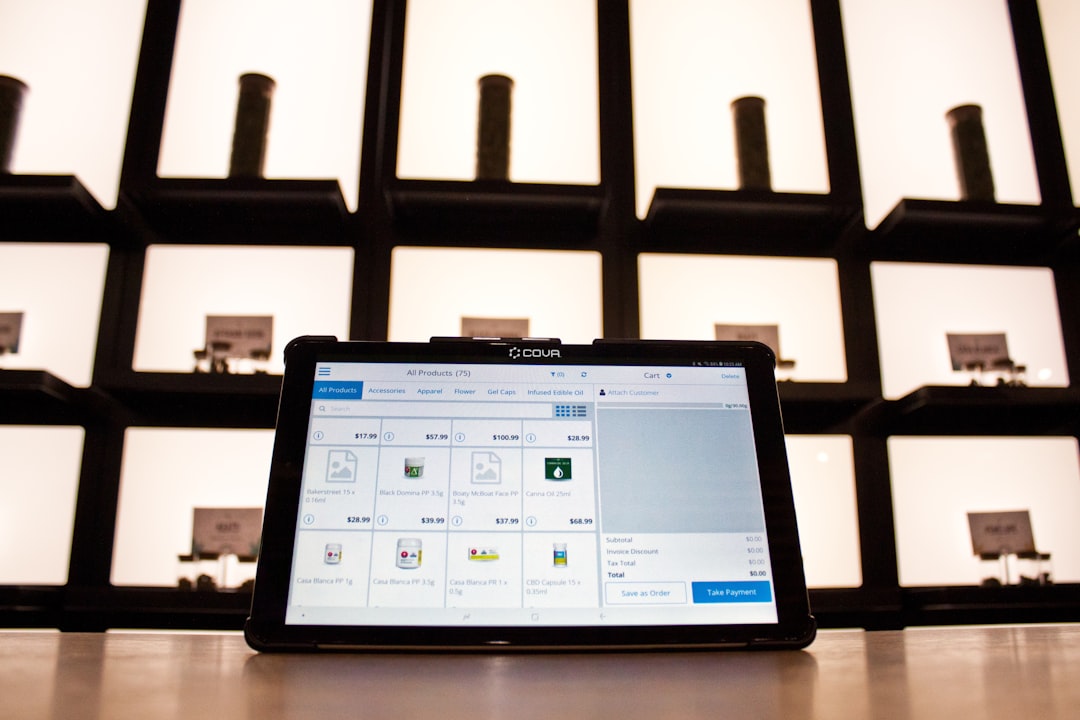
6. ทดสอบแหล่งที่มาของอินพุตและเนื้อหาสื่อ
บางครั้งปัญหาไม่ใช่ฮาร์ดแวร์ แต่เป็นเนื้อหาที่เล่น หากไฟล์สื่อเสียหายไม่เข้ากันหรือมีการตั้งค่าความละเอียดที่ไม่ถูกต้องหน้าจออาจเริ่มต้นที่ว่างเปล่า

เพื่อให้แน่ใจว่านี่ไม่ใช่กรณี:
- ลองอัปโหลดวิดีโอหรือรูปภาพที่รู้จักกันดี
- ตรวจสอบให้แน่ใจว่าไฟล์ใช้รูปแบบที่รองรับเช่น JPG, PNG, MP4, MOV
- ใช้ hdplayer เพื่อดูตัวอย่างเนื้อหาก่อนที่จะออกอากาศไปยังหน้าจอ
7. รีเซ็ตหรือกู้คืนการตั้งค่าการแสดงผล
เมื่อทุกอย่างล้มเหลวการกู้คืนการตั้งค่าโรงงานมักจะสามารถแก้ไขซอฟต์แวร์ที่ไม่รู้จักแขวนลอยหรือการกำหนดค่าผิดพลาดได้ จาก HDPlayer หรือซอฟต์แวร์ควบคุม Huidu อื่น ๆ :
- เลือกตัวเลือก“ การรีเซ็ตเป็นโรงงาน” ภายใต้การตั้งค่า
- กำหนดค่าขนาดหน้าจอใหม่และรหัสคอนโทรลเลอร์
- วงจรไฟฟ้าระบบหลังจากบันทึกการเปลี่ยนแปลง
หากหน้าจอเสร็จสิ้นการบูตและยังคงนำเสนอภาพสีดำให้ดำเนินการทดสอบโมดูล LED ต่อเซกเตอร์ (มีอยู่ใน Huidu Diagnostics)
การป้องกันไม่มีปัญหาเกี่ยวกับภาพในอนาคต
การแก้ไขที่ดีที่สุดคือการป้องกัน พิจารณาแนวทางปฏิบัติที่ดีที่สุดเหล่านี้เพื่อหลีกเลี่ยงการปิดกั้นหน้าจอในอนาคตและการหยุดชะงักในการดำเนินงาน:
- การตรวจสอบฮาร์ดแวร์ปกติ เพื่อจับสัญญาณเริ่มต้นของการเดินสายหรือการสึกหรอของการ์ด
- การอัปเดตซอฟต์แวร์บ่อยครั้ง สำหรับความเข้ากันได้กับรูปแบบเนื้อหาที่ใหม่กว่า
- สภาพแวดล้อมการทำงานที่ควบคุม ด้วยแรงดันไฟฟ้าที่เสถียรและเศษซากน้อยที่สุดหรือการสัมผัสกับสภาพอากาศ
การฝึกอบรมที่เหมาะสมก็เป็นกุญแจสำคัญ ตรวจสอบให้แน่ใจว่าผู้ปฏิบัติงานที่จัดการระบบการแสดงผล LED Huidu นั้นคุ้นเคยกับฟังก์ชั่นหลักของ HDPlayer และสามารถแก้ไขปัญหาพื้นฐานได้อย่างอิสระ
บทสรุป
แม้ว่าปัญหา“ ไม่มีภาพ” บนหน้าจอ Huidu Banner หน้าจอพิเศษสามารถกังวลได้ แต่ก็มักจะได้รับการแก้ไขอย่างง่ายดายด้วยการตรวจสอบอย่างขยันขันแข็งและการกำหนดค่าระบบใหม่ ไม่ว่าปัญหาจะเกิดขึ้นจากสายเคเบิลที่ผิดพลาดหรือการกำหนดค่าที่ล้าสมัยคู่มือการแก้ไขปัญหานี้ให้คำแนะนำที่ครอบคลุมเพื่อเรียกคืนฟังก์ชั่นเต็มหน้าจอ หากหลังจากความพยายามทั้งหมดหน้าจอยังคงว่างเปล่าการติดต่อช่างเทคนิค Huidu ที่ได้รับอนุญาตหรือบริการสนับสนุนเป็นขั้นตอนต่อไปที่รอบคอบที่สุด
คำถามที่พบบ่อย (คำถามที่พบบ่อย)
- Q1: ทำไมการแสดงผล LED Huidu ของฉันจึงเปิดใช้งาน แต่ไม่แสดงภาพใด ๆ ?
- นี่อาจเป็นเพราะช่วงของปัญหาเช่นการกำหนดค่าการแสดงผลที่ไม่ถูกต้องการตัดการเชื่อมต่อสายเคเบิลความไม่สอดคล้องของเฟิร์มแวร์หรือการส่งสื่อที่ล้มเหลวจากอินเทอร์เฟซซอฟต์แวร์
- Q2: ฉันสามารถแก้ไขการแสดงผลด้วยตัวเองโดยไม่ได้รับความช่วยเหลือจากมืออาชีพได้หรือไม่?
- ใช่ปัญหาพื้นฐานเช่นสายเคเบิลที่หลวมหรือการกำหนดค่าความผิดพลาดของซอฟต์แวร์สามารถแก้ไขได้โดยผู้ใช้โดยใช้ HDPlayer และการตรวจสอบด้วยภาพ อย่างไรก็ตามความล้มเหลวของฮาร์ดแวร์อาจต้องการการสนับสนุนทางเทคนิค
- Q3: Huidu ใช้ซอฟต์แวร์ใดสำหรับการจัดการหน้าจอ LED
- Huidu ใช้ซอฟต์แวร์เช่น HDPlayer, LEDSet และเครื่องมือกำหนดค่าหน้าจอแบบอะซิงโครนัสตามรุ่นคอนโทรลเลอร์และอินเทอร์เฟซ
- Q4: ฉันจะระบุได้อย่างไรว่าบัตรที่ได้รับนั้นมีข้อบกพร่องหรือไม่?
- หากส่วนประกอบอื่น ๆ ทั้งหมดทำงานได้และหน้าจอยังไม่แสดงภาพการสลับการ์ดที่ได้รับด้วยแผ่นที่ได้รับการตรวจสอบแล้วสามารถกำหนดได้ว่าการ์ดต้นฉบับนั้นมีข้อบกพร่องหรือไม่
- Q5: จำเป็นต้องอัปเดตเฟิร์มแวร์หรือไม่?
- ใช่. เฟิร์มแวร์ที่ล้าสมัยอาจทำให้เกิดปัญหาความเข้ากันได้และบล็อกการแสดงภาพ การอัปเดตปกติปรับปรุงประสิทธิภาพและแก้ไขข้อบกพร่องที่อาจป้องกันการส่งออกที่ถูกต้อง
